HOME > iPhone > iPhoneの使い方 >
本ページ内には広告が含まれます
ここではiPhoneで車を運転中の通知を停止する方法を紹介しています。
![]() 車を運転前にiPhoneで「運転中の通知を停止」を有効にすることで、運転中に電話やメッセージなどを通知しないようにすることができます。運転前に手動でオンにするほか、iPhoneが動きを検知して自動的にオンにすることも可能です。
車を運転前にiPhoneで「運転中の通知を停止」を有効にすることで、運転中に電話やメッセージなどを通知しないようにすることができます。運転前に手動でオンにするほか、iPhoneが動きを検知して自動的にオンにすることも可能です。
なお、特定の相手からの電話の着信を許可したり、メッセージを受信した際に設定した相手に自動返信することも可能です。
目次:
![]() コントロールセンターに「運転中の通知を停止」を追加する
コントロールセンターに「運転中の通知を停止」を追加する
![]() iPhoneで「運転中の通知を停止」を手動でオンにする
iPhoneで「運転中の通知を停止」を手動でオンにする
![]() iPhoneで「運転中の通知を停止」を自動でオンにする
iPhoneで「運転中の通知を停止」を自動でオンにする
![]() iPhoneを操作中も通知オフ/運転中の着信を許可する
iPhoneを操作中も通知オフ/運転中の着信を許可する
![]() 運転中の通知を停止中にメッセージを自動で返信する
運転中の通知を停止中にメッセージを自動で返信する
iPhoneでコントロールセンターのカスタマイズ画面から「運転中の通知を停止」ボタンを追加します。
1. iPhoneでコントロールセンターのカスタマイズ画面を表示する
iPhoneのホーム画面で「設定」をタップします。「コントロールセンター」から「コントロールをカスタマイズ」をタップすることで、コントロールセンターのカスタマイズ画面を表示できます。
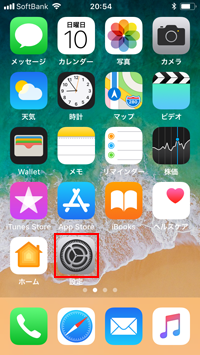
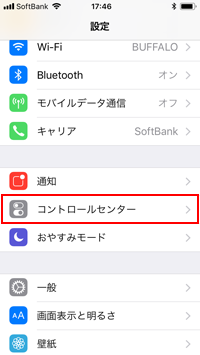
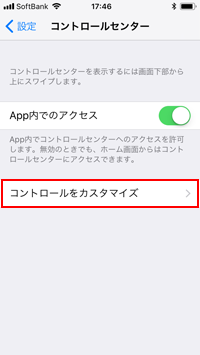
2. カスタマイズ画面で「運転中の通知を停止」を追加する
コントロールセンターのカスタマイズ画面で、「運転中の通知を停止」の「+」アイコンをタップして、「運転中の通知を停止」のコントロール(ボタン)をコントロールセンターに追加します。
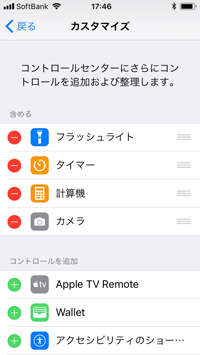
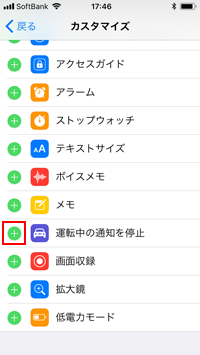
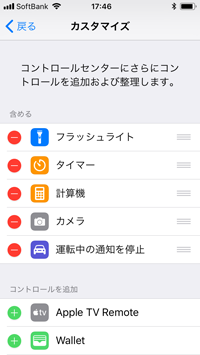
運転前にiPhoneのコントロールセンターから「運転中の通知を停止」を手動でオン(有効)にします。
![]() iPhoneで「運転中の通知を停止」を手動でオンにする
iPhoneで「運転中の通知を停止」を手動でオンにする
iPhoneのコントロールセンターから「運転中の通知を停止」ボタンをタップします。「運転中の通知を停止」がオンになり、通知を受信しないようになります。
* おやすみモードの着信設定によって、「ロック中のみ」または「常に」通知されなくなります。
* おやすみモードの着信設定によっては、許可している連絡先からの着信は通知されます。
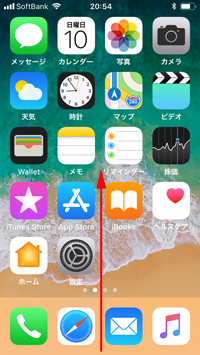
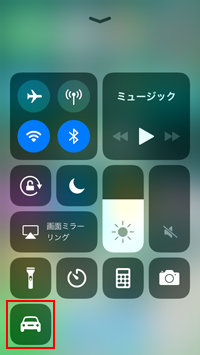
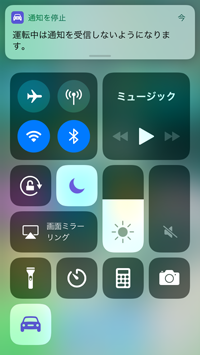
![]() 運転中でない場合に「運転中の通知を停止」を解除する
運転中でない場合に「運転中の通知を停止」を解除する
iPhoneで「運転中の通知を停止」をオンにしている状態でスリープすると、ロック画面に「通知を停止」メッセージが表示され、通知が表示されないほかコントロールセンターやカメラなどの操作はできなくなります。
運転中でない場合は、ホームボタンを押して「運転中ではありません」をタップすることで、「運転中の通知を停止」を解除してホーム画面を表示できます。
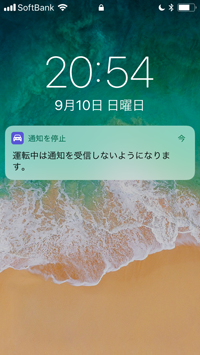
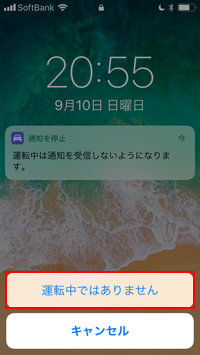
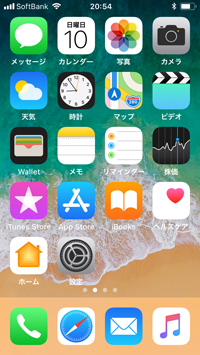
![]() iPhoneで「運転中の通知を停止」を手動でオフにする
iPhoneで「運転中の通知を停止」を手動でオフにする
iPhoneのコントロールセンターから「運転中の通知を停止」ボタンを再度タップすることでオフにできます。
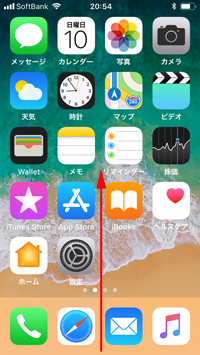
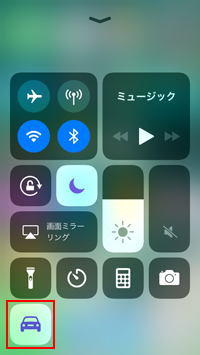
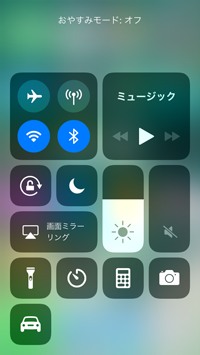
iPhoneで動きを検知して自動的に「運転中の通知を停止」をオンにします。
1. iPhoneでおやすみモードの設定画面を表示する
iPhoneのホーム画面で「設定」をタップします。「おやすみモード」を選択して、設定画面を表示します。
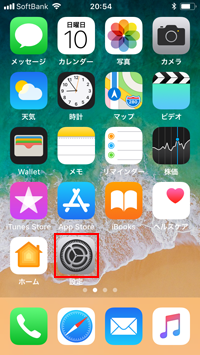
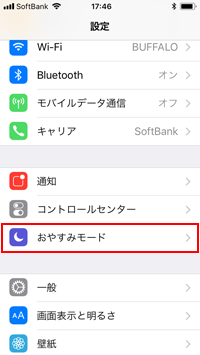
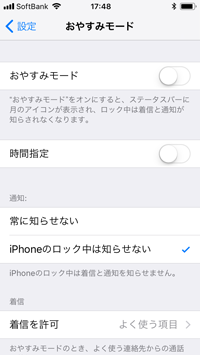
2. アクティベート画面で「自動」や「車載Bluetoothに接続時」を選択する
「運転中の通知を停止」欄から「アクティベート」をタップし、「自動」または「車載Bluetoothに接続時」を選択します。
■ 自動 - iPhoneが動きを検知して自動的に「運転中の通知を停止」が開始されます。なお、車の中にいるかどうかを特定するので、運転していなくても車に同乗していたりバスに乗っている場合も通知が停止されることがあります。
■ 車載Bluetoothに接続時 - iPhoneが車載Bluetooth機器に接続されると「運転中の通知を停止」が自動的に開始されます。
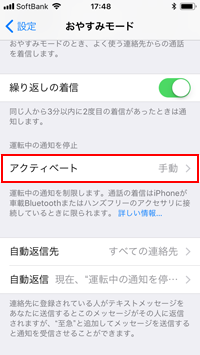
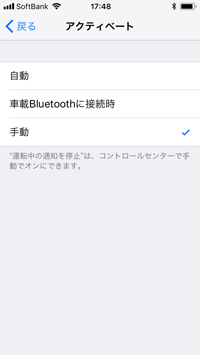
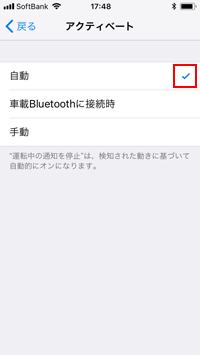
iPhoneでおやすみモードの設定画面から「運転中の通知を停止」を有効にしている場合の着信許可などの設定を変更します。
* 下記の設定は"おやすみモード"との共通の設定項目となります。
■ 通知 - 通知をオフにする状態を設定します。iPhoneで操作している場合も通知オフにする場合は「常に知らせない」を、ロック中のみ通知オフにする場合は「iPhoneのロック中は知らせない」を選択します。
■ 着信 - 運転中でも着信を許可する相手を「全員」「よく使う項目」などから選択します。すべての着信を通知しない場合は「だれも許可しない」を選択します。
■ 繰り返しの着信 - 同じ連絡先から3分以内に2度目の着信があった場合に、着信通知を許可する場合は「オン」に、許可しない場合は「オフ」にします。
■ 通知
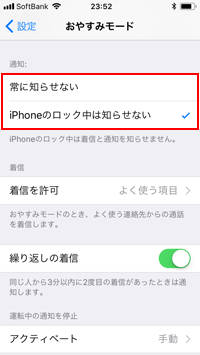
■ 着信

■ 繰り返しの着信
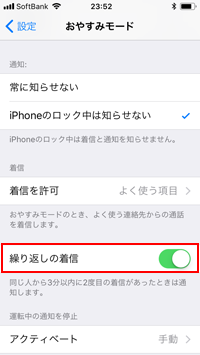
iPhoneで「運転中の通知を停止」を有効にしている場合にメッセージを受信した際の、自動返信する連絡先と返信内容を指定・変更します。
![]() メッセージの自動返信先を指定する
メッセージの自動返信先を指定する
おやすみモードの設定画面で「自動返信先」を選択して、メッセージを自動返信する連絡先を指定します。
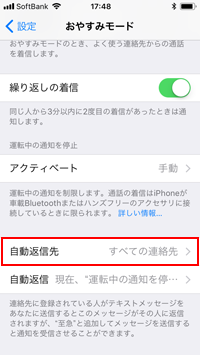
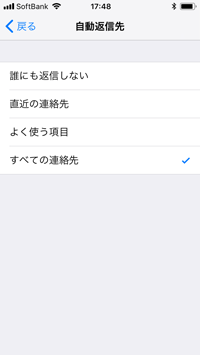
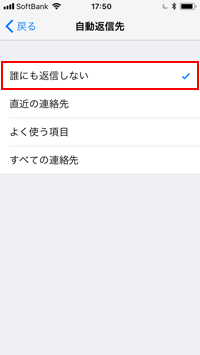
![]() 自動返信するメッセージの内容を変更する
自動返信するメッセージの内容を変更する
おやすみモードの設定画面で「自動返信」を選択して、自動返信するメッセージの内容を変更(編集)することができます。
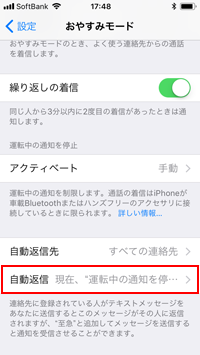
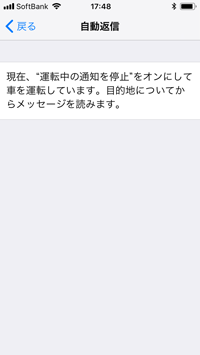
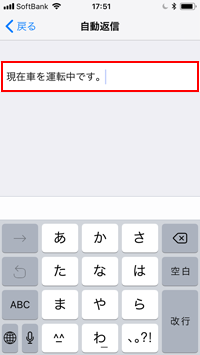
【Amazon】人気のiPhoneランキング
更新日時:2025/12/24 0:00
【最大67%ポイント還元】人気Kindleマンガ
更新日時:2025/12/24 0:00